 La herramienta Generar ráster de tendencia estima la tendencia de cada píxel a lo largo de una dimensión para una o varias variables de un ráster multidimensional.
La herramienta Generar ráster de tendencia estima la tendencia de cada píxel a lo largo de una dimensión para una o varias variables de un ráster multidimensional.
Diagrama de flujo de trabajo
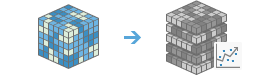
Ejemplo
- Partiendo de 40 años de datos mensuales de temperatura del océano, calcule el ajuste de la línea de tendencia lineal para cada píxel para ver dónde y cómo cambió la temperatura a lo largo del tiempo.
- Partiendo de unos datos de precipitaciones diarios recopilados en más de 10 años, utilice la opción de línea de tendencia armónica y examine la estadística de bondad de ajuste R cuadrado para ver si los datos contienen una tendencia estacional.
Notas de uso
Esta herramienta puede utilizarse para ajustar datos a lo largo de una línea de tendencia lineal, armónica o polinómica, o puede utilizarse para realizar la detección de tendencias usando la prueba Mann-Kendall o Seasonal-Kendall.
El ráster de tendencia de salida generado con esta herramienta se utiliza como entrada para la herramienta Predecir con ráster de tendencia.
Las pruebas Mann-Kendall y Seasonal-Kendall se utilizan para determinar si existe una tendencia monótona en los datos. No son paramétricas, lo que significa que no asumen una distribución específica de los datos. La prueba Mann-Kendall no considera la correlación en serie o efectos estacionales. Si los datos fueran estacionales, la prueba Seasonal-Kendall resulta más apropiada.
Existen tres opciones de línea de tendencia para ajustar una tendencia a los valores de la variable a lo largo de una dimensión: lineal, armónica y polinómica.

- Lineal: la línea de tendencia lineal es una línea recta de mejor ajuste que se utiliza para estimar relaciones lineales simples. Una tendencia lineal resalta una tasa de cambio que aumenta o disminuye a un ritmo constante. La fórmula de la línea de tendencia lineal es la siguiente:

- Dónde:
- y = el valor de la variable del píxel
- x = el valor de la dimensión
- ß0 = la intercepción y
- ß1 = la pendiente lineal o tasa de cambio
- ß1 > 0 indica una tendencia creciente
- ß1 < 0 indica una tendencia decreciente
- Armónica: la línea de tendencia armónica es una línea curva que se repite periódicamente y que se utiliza preferiblemente para describir datos que siguen un patrón cíclico, por ejemplo, cambios de temperatura estacionales. La fórmula de la línea de tendencia armónica es la siguiente:

- Dónde:
- y = el valor de la variable del píxel
- t = la fecha juliana
- ß0 = la intercepción y
- ß1 = la tasa de cambio
- α, γ = coeficientes de cambios interanuales o intraanuales
- ω = 1 / i
- f = la frecuencia armónica
- Polinómica: la línea de tendencia polinómica es una línea curva que resulta de utilidad para datos que fluctúan. En este caso, se utiliza un valor de orden polinómico para indicar el número máximo de fluctuaciones que tienen lugar. La fórmula de la línea de tendencia polinómica es la siguiente:

- Dónde:
- y = el valor de la variable del píxel
- x = el valor de la dimensión
- ß0, ß1, ß2, ß3, ..., ßn = coeficientes constantes
Si realiza un ajuste de tendencia lineal, armónica o polinómica, la salida es una capa de imágenes multidimensional en la que cada división es un ráster multibanda que contiene información sobre la línea de tendencia. Si va a analizar la tendencia de una sola variable de un dataset que contiene una sola dimensión (por ejemplo, tiempo), el dataset de salida tendrá una única división. Si va a analizar una sola variable de un dataset que contiene varias dimensiones (por ejemplo, tiempo y profundidad), cada división contendrá información de tendencia de cada valor de dimensión a lo largo de la dimensión que no se incluyó en el análisis.
En el caso del análisis de tendencia lineal, la salida contiene rásteres de tres bandas, donde:
- Banda 1 = Pendiente
- Banda 2 = Interceptar
- Banda 3 = Error cuadrático medio (RMSE) o error alrededor de la línea de mejor ajuste
En el caso del análisis de tendencia armónico, el número de bandas de la salida depende de la frecuencia armónica. Si la frecuencia se establece en 1, la salida será un ráster de cinco bandas, donde:
- Banda 1 = Pendiente
- Banda 2 = Interceptar
- Banda 3 = Harmonic_sin1
- Banda 4 = Harmonic_cos1
- Banda 5 = RMSE
Si la frecuencia se establece en 2, la salida será un ráster de siete bandas, donde:
- Banda 1 = Pendiente
- Banda 2 = Interceptar
- Banda 3 = Harmonic_sin1
- Banda 4 = Harmonic_cos1
- Banda 5 = Harmonic_sin2
- Banda 6 = Harmonic_cos2
- Banda 7 = RMSE
En el caso del análisis de tendencia polinómica, el número de bandas de la salida depende del orden polinómico. Un ajuste polinómico de segundo orden produce un ráster de cuatro bandas, donde:
- Banda 1 = Polynomial_2
- Banda 2 = Polynomial_1
- Banda 3 = Polynomial_0
- Banda 4 = RMSE
Un ajuste polinómico de tercer orden produce un ráster de cinco bandas, donde ocurre lo siguiente:
- Banda 1 = Polynomial_3
- Banda 2 = Polynomial_2
- Banda 3 = Polynomial_1
- Banda 4 = Polynomial_0
- Banda 5 = RMSE
Si se utiliza la herramienta para realizar la prueba Mann-Kendall o Seasonal-Kendall, la salida es un ráster de cinco bandas de la siguiente forma:
- Banda 1 = Pendiente de Sen
- Banda 2 = valor p
- Banda 3 = Puntuación de Mann-Kendall (S)
- Banda 4 = Varianza S
- Banda 5 = Puntuación Z
Las salidas de la prueba Mann-Kendall o Seasonal-Kendall pueden utilizarse para determinar los píxeles en su serie de tiempo multidimensional que tienen una tendencia estadísticamente significativa. Puede utilizar esta información junto con el análisis de tendencia lineal, armónica o polinómica para extraer tendencias significativas en su serie temporal. Puede generar una máscara que incluya píxeles con valores p significativos, aplicar la máscara al ráster multidimensional y utilizar este ráster multidimensional con máscara como la entrada en la herramienta para realizar análisis de tendencia lineal, armónica o polinómica.
Se pueden generar estadísticas de idoneidad de ajuste del modelo como salidas opcionales para rásteres de tendencia lineal, armónica o polinómica. El error cuadrático medio (RMSE), R cuadrado y el valor p de pendiente de tendencia se pueden calcular y mostrar en el ráster de salida con el renderizador RGB y especificando las estadísticas como canales rojo, verde y azul.
Para obtener más información sobre cómo publicar capas de imágenes multidimensionales, consulte Publicar capas de imágenes multidimensionales.
Si la opción Usar la extensión del mapa actual está activada, solo se analizarán os píxeles que estén visibles en la extensión de mapa actual. Si no está seleccionada, se analizará toda la capa de imágenes de entrada.
Los parámetros para esta herramienta se indican en la tabla siguiente:
| Parámetro | Explicación |
|---|---|
| Elegir capa de imágenes multidimensional para analizar tendencia | La capa de imágenes multidimensional de entrada que se va a analizar. |
| Elegir dimensión junto con la tendencia de variable que se analizará | La dimensión a lo largo de la cual se calculará una tendencia para la variable o variables seleccionadas. |
| Elegir variables para analizar tendencia | La variable o variables para las que se calcularán tendencias. Si no se especifica ninguna variable, se analizará la primera variable de la capa de imágenes multidimensional. |
| Elegir el tipo de línea para ajustar valores de variables a lo largo de una dimensión | Especifica el tipo de línea que se utilizará para ajustar a los valores de píxel a lo largo de una dimensión.
|
| Especificar la unidad de tiempo para la duración de un ciclo estacional | Especifica la unidad de tiempo que se utilizará para la duración de un ciclo estacional al realizar la prueba de Seasonal-Kendall.
|
| Especificar la longitud de ciclo armónico | La longitud de variación periódica que se va a modelar. Por ejemplo, el verdor de las hojas tiene con frecuencia un ciclo fuerte de variación en un año, por lo que la longitud de ciclo es 1 año. Los datos de temperatura por hora tienen un ciclo fuerte de variación en un día, por lo que la longitud de ciclo es 1 día. Si espera que sus datos pasen dos ciclos de variación en un año, la longitud de ciclo es 0,5 años o 182,5 días. La longitud predeterminada es 1 año para los datos que varían en un ciclo anual. Este parámetro es obligatorio si el tipo de línea de tendencia tiene el valor Armónica y la dimensión es el tiempo. |
| Elegir la unidad de tiempo de longitud de ciclo armónico | Especifica la unidad de tiempo que se utilizará para la longitud de un ciclo armónico.
Este parámetro es obligatorio si el tipo de línea de tendencia tiene el valor Armónica y la dimensión es el tiempo. |
| Especificar el número de frecuencia del ajuste de tendencia de armónico | La frecuencia que se utilizará en el ajuste de tendencia de armónico. Este parámetro especifica la frecuencia de ciclos en un año. Si la frecuencia se define como 1, se utilizará una combinación de curva lineal y curva armónica de primer orden para ajustar el modelo. Si la frecuencia es 2, se utilizará una combinación de lineal, curva armónica de primer orden y curva armónica de segundo orden para ajustar los datos. El valor predeterminado es 1. Este parámetro es obligatorio si el tipo de línea de tendencia tiene el valor Armónica y la dimensión es el tiempo. |
| Especificar el número de orden polinómico para el ajuste de tendencia | El número de orden polinómico que se utilizará en el ajuste de tendencia polinómica. El valor predeterminado es 2, o polinómico de segundo orden. Este parámetro es obligatorio si el tipo de línea de tendencia tiene el valor Polinómica y la dimensión es el tiempo. |
| Elegir estadísticas de modelo que se incluirán en ráster de tendencia | Especifica las estadísticas que se calcularán en la salida.
|
| Ignorar valores que faltan en cálculo | Especifica si los valores que faltan se ignorarán en el análisis.
|
| Nombre de capa de resultados | Nombre de la capa que se creará en Mi contenido y que se agregará al mapa. El nombre predeterminado se basa en el nombre de la herramienta y en el nombre de la capa de entrada. Si la capa ya existe, se le pedirá que indique otro nombre. Puede especificar el nombre de una carpeta de Mi contenido en la que se guardará el resultado con el cuadro desplegable Guardar el resultado en. |
Entornos
La configuración del entorno de análisis incluye parámetros adicionales que modifican los resultados de una herramienta. Puede acceder a la configuración del entorno de análisis de la herramienta haciendo clic en el icono de rueda dentada  situado en la parte superior del panel de la herramienta.
situado en la parte superior del panel de la herramienta.
Esta herramienta reconoce los siguientes Entornos de análisis:
- Sistema de coordenadas de salida: especifica el sistema de coordenadas de la capa de salida.
- Extensión: especifica el área que se va a utilizar para el análisis.
- Alinear ráster: ajusta la extensión de la salida para que coincida con la alineación de celda de la capa de alineación de ráster.
- Tamaño de celda: tamaño de la celda que se debe utilizar en la capa de salida.
- Método de remuestreo: método a utilizar para interpolar los valores de los píxeles.
- Factor de procesamiento paralelo: controla las instancias de CPU o GPU de procesamiento de trama.
Herramientas y funciones ráster similares
Utilice Generar anomalía multidimensional para calcular valores anómalos de variables a lo largo del tiempo. Existen otras herramientas que pueden resultar de utilidad para solucionar problemas similares.
Herramientas de análisis y funciones ráster de Map Viewer Classic
La herramienta Predecir con ráster de tendencia utiliza la salida de la herramienta Generar ráster de tendencia para predecir los valores variables a una fecha o un rango de fechas futuros.
Herramientas de análisis y funciones ráster de ArcGIS Pro
La herramienta de geoprocesamiento Generar ráster de tendencia está disponible en la caja de herramientas de Image Analyst.
Generar tendencia también está disponible como función ráster.
Recursos para desarrolladores de ArcGIS Enterprise
Si está trabajando en API REST de ArcGIS, utilice la tarea Generate Trend Raster.
Si está trabajando en ArcGIS API for Python, utilice generate_trend_raster desde el módulo arcgis.raster.analytics.
desde el módulo arcgis.raster.analytics.